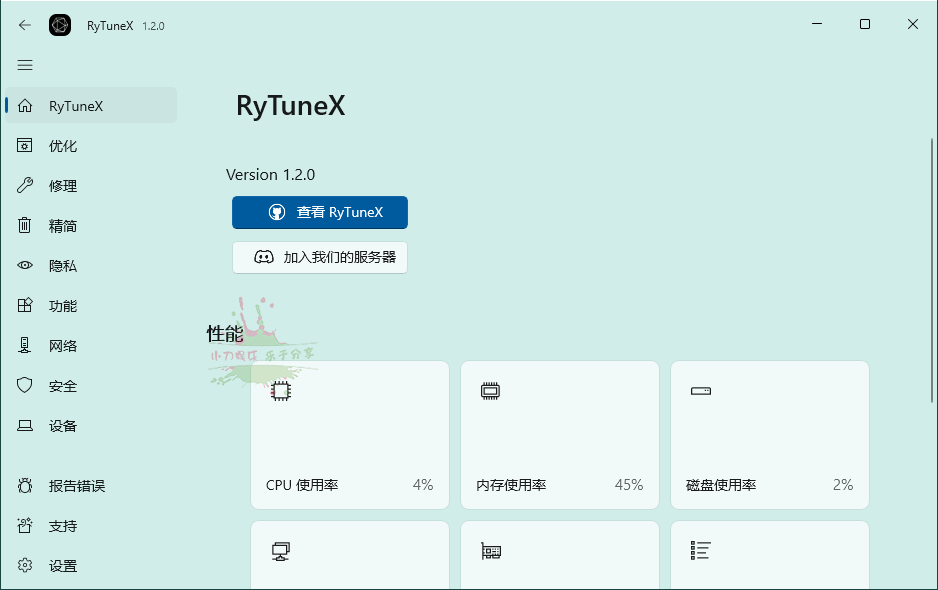找到
22
篇与
cal
相关的结果
- 第 2 页
-
 在网页中运行EXE程序的完整指南(2025年最新方案) 随着Web技术的快速发展,将传统桌面应用程序(EXE)集成到网页中的需求日益增多。本文将详细介绍6种主流实现方案,涵盖从传统技术到现代云原生的完整解决方案。 一、WebAssembly方案(现代推荐) 实现原理 通过Emscripten工具链将C/C++代码编译为WASM模块,利用浏览器的高性能虚拟机执行原生代码。 实施步骤 环境准备 安装Emscripten SDK: git clone https://github.com/emscripten-core/emsdk.git ./emsdk install latest ./emsdk activate latest 编译转换 使用emcc编译器生成WASM模块: emcc main.c -o app.html -s WASM=1 网页集成 <!DOCTYPE html> <script> fetch('app.wasm') .then(res => res.arrayBuffer()) .then(bytes => WebAssembly.instantiate(bytes)) .then(results => { results.instance.exports._start(); }); </script> 优势与局限 ✅ 性能接近原生,安全沙箱机制 ❗️ 需要源码支持,无法直接转换二进制EXE 二、Electron桌面应用集成 实现原理 通过Node.js的child_process模块调用本地EXE文件,结合Chromium渲染引擎构建混合应用。 开发流程 创建基础项目 npm init electron-app@latest my-app 添加EXE调用功能 const { exec } = require('child_process'); function launchExe() { exec('path/to/program.exe', (err, stdout) => { if(err) console.error(err); }); } 打包部署 使用electron-forge生成安装包: npm run make 安全建议 需签署应用证书防止安全警告 建议通过IPC机制隔离敏感操作 三、云端虚拟化方案 实施方案 服务器部署 推荐使用腾讯云CVM(https://cloud.tencent.com/product/cvm)部署应用 WebRTC串流配置 const peer = new RTCPeerConnection(); navigator.mediaDevices.getDisplayMedia() .then(stream => peer.addStream(stream)); 客户端接入 集成NoVNC库实现浏览器访问: <script src="https://novnc.com/noVNC/vnc.js"></script> <div id="vnc-canvas"></div> 成本分析 资源类型月成本估算4核8G云服务器¥4805Mbps带宽¥900四、浏览器插件方案(传统方式) NPAPI插件开发 #include <npapi.h> NPError NPP_New(NPMIMEType pluginType, NPP instance, uint16_t mode, int16_t argc, char* argn[], char* argv[], NPSavedData* saved) { // 初始化代码 return NPERR_NO_ERROR; }注册表配置 Windows Registry Editor Version 5.00 [HKEY_LOCAL_MACHINE\SOFTWARE\MozillaPlugins\@mycompany.com/MyPlugin] "Description"="My EXE Runner" "Path"="C:\\plugin\\npMyPlugin.dll"浏览器支持现状 浏览器支持状态Chrome❌ 已弃用Firefox❌ 已弃用Edge❌ 不支持五、服务器端执行方案 CGI接口配置 # adduser.py import cgi form = cgi.FieldStorage() print("Content-type: text/html\n") print(f"<h1>Welcome {form['username'].value}</h1>")Nginx配置 location /cgi-bin/ { gzip off; fastcgi_pass unix:/var/run/fcgiwrap.socket; include fastcgi_params; }安全防护 设置chroot jail环境 使用Docker隔离进程 配置严格的权限控制 六、ClickOnce部署方案 项目配置 <!-- MyApp.csproj --> <PropertyGroup> <PublishUrl>http://cdn.6v6.ren/apps/</PublishUrl> <Install>true</Install> <PublisherName>6V6 Tech</PublisherName> </PropertyGroup>签名证书 New-SelfSignedCertificate -Type CodeSigningCert -Subject "CN=6V6 Software" -KeyAlgorithm RSA -KeyLength 2048 -CertStoreLocation "Cert:\CurrentUser\My"技术选型建议表 方案开发难度安全性跨平台适用场景WebAssembly★★★★★★★★★是高性能计算Electron★★★★★★☆是混合应用云端虚拟化★★★★★★☆是企业级应用ClickOnce★★★★★☆否Windows内部系统访问 6v6-博客网 获取更多技术干货 涵盖前沿技术解析、开发实战经验、架构设计方法论等专业内容版权声明:本文采用CC BY-NC-SA 4.0协议,转载请注明出处
在网页中运行EXE程序的完整指南(2025年最新方案) 随着Web技术的快速发展,将传统桌面应用程序(EXE)集成到网页中的需求日益增多。本文将详细介绍6种主流实现方案,涵盖从传统技术到现代云原生的完整解决方案。 一、WebAssembly方案(现代推荐) 实现原理 通过Emscripten工具链将C/C++代码编译为WASM模块,利用浏览器的高性能虚拟机执行原生代码。 实施步骤 环境准备 安装Emscripten SDK: git clone https://github.com/emscripten-core/emsdk.git ./emsdk install latest ./emsdk activate latest 编译转换 使用emcc编译器生成WASM模块: emcc main.c -o app.html -s WASM=1 网页集成 <!DOCTYPE html> <script> fetch('app.wasm') .then(res => res.arrayBuffer()) .then(bytes => WebAssembly.instantiate(bytes)) .then(results => { results.instance.exports._start(); }); </script> 优势与局限 ✅ 性能接近原生,安全沙箱机制 ❗️ 需要源码支持,无法直接转换二进制EXE 二、Electron桌面应用集成 实现原理 通过Node.js的child_process模块调用本地EXE文件,结合Chromium渲染引擎构建混合应用。 开发流程 创建基础项目 npm init electron-app@latest my-app 添加EXE调用功能 const { exec } = require('child_process'); function launchExe() { exec('path/to/program.exe', (err, stdout) => { if(err) console.error(err); }); } 打包部署 使用electron-forge生成安装包: npm run make 安全建议 需签署应用证书防止安全警告 建议通过IPC机制隔离敏感操作 三、云端虚拟化方案 实施方案 服务器部署 推荐使用腾讯云CVM(https://cloud.tencent.com/product/cvm)部署应用 WebRTC串流配置 const peer = new RTCPeerConnection(); navigator.mediaDevices.getDisplayMedia() .then(stream => peer.addStream(stream)); 客户端接入 集成NoVNC库实现浏览器访问: <script src="https://novnc.com/noVNC/vnc.js"></script> <div id="vnc-canvas"></div> 成本分析 资源类型月成本估算4核8G云服务器¥4805Mbps带宽¥900四、浏览器插件方案(传统方式) NPAPI插件开发 #include <npapi.h> NPError NPP_New(NPMIMEType pluginType, NPP instance, uint16_t mode, int16_t argc, char* argn[], char* argv[], NPSavedData* saved) { // 初始化代码 return NPERR_NO_ERROR; }注册表配置 Windows Registry Editor Version 5.00 [HKEY_LOCAL_MACHINE\SOFTWARE\MozillaPlugins\@mycompany.com/MyPlugin] "Description"="My EXE Runner" "Path"="C:\\plugin\\npMyPlugin.dll"浏览器支持现状 浏览器支持状态Chrome❌ 已弃用Firefox❌ 已弃用Edge❌ 不支持五、服务器端执行方案 CGI接口配置 # adduser.py import cgi form = cgi.FieldStorage() print("Content-type: text/html\n") print(f"<h1>Welcome {form['username'].value}</h1>")Nginx配置 location /cgi-bin/ { gzip off; fastcgi_pass unix:/var/run/fcgiwrap.socket; include fastcgi_params; }安全防护 设置chroot jail环境 使用Docker隔离进程 配置严格的权限控制 六、ClickOnce部署方案 项目配置 <!-- MyApp.csproj --> <PropertyGroup> <PublishUrl>http://cdn.6v6.ren/apps/</PublishUrl> <Install>true</Install> <PublisherName>6V6 Tech</PublisherName> </PropertyGroup>签名证书 New-SelfSignedCertificate -Type CodeSigningCert -Subject "CN=6V6 Software" -KeyAlgorithm RSA -KeyLength 2048 -CertStoreLocation "Cert:\CurrentUser\My"技术选型建议表 方案开发难度安全性跨平台适用场景WebAssembly★★★★★★★★★是高性能计算Electron★★★★★★☆是混合应用云端虚拟化★★★★★★☆是企业级应用ClickOnce★★★★★☆否Windows内部系统访问 6v6-博客网 获取更多技术干货 涵盖前沿技术解析、开发实战经验、架构设计方法论等专业内容版权声明:本文采用CC BY-NC-SA 4.0协议,转载请注明出处 -
 📶 企业级网络压力测试全流程手册 🔍 1. 测试准备阶段 1.1 环境预检 # env_check.py import platform, socket, subprocess def system_info(): print(f"{'='*40}") print(f"🖥️ 系统信息".center(40)) print(f"操作系统\t{platform.system()} {platform.release()}") print(f"主机名\t{socket.gethostname()}") print(f"Python\t{platform.python_version()}") def network_info(): print(f"\n{'='*40}") print(f"🌐 网络配置".center(40)) subprocess.run(["ipconfig", "/all"] if platform.system() == "Windows" else ["ifconfig"]) system_info() network_info1.2 工具矩阵 工具类别Windows安装命令Linux安装命令核心功能带宽测试choco install iperf3sudo apt install iperf3网络吞吐量测量端口扫描choco install nmapsudo apt install nmap服务发现与漏洞检测流量分析choco install wiresharksudo apt install wireshark数据包捕获与分析高级PingInstall-Module PsPingsudo apt install fping精确延迟测量🧪 2. 基础测试套件 2.1 增强版Ping测试 # ping_advanced.ps1 $targets = @( "gateway", "114.114.114.114", "8.8.8.8", "www.baidu.com" ) $results = foreach ($t in $targets) { $ping = Test-Connection -TargetName $t -Count 10 -ErrorAction SilentlyContinue [PSCustomObject]@{ Target = $t AvgLatency = ($ping.ResponseTime | Measure-Object -Average).Average PacketLoss = (10 - $ping.Count)/10*100 } } $results | Format-Table -AutoSize $results | Export-Csv -Path "ping_results.csv" -NoTypeInformation2.2 智能端口扫描 # port_scanner.py import socket from concurrent.futures import ThreadPoolExecutor def scan_port(host, port): try: with socket.socket(socket.AF_INET, socket.SOCK_STREAM) as s: s.settimeout(2) result = s.connect_ex((host, port)) return port, result == 0 except Exception as e: return port, f"Error: {str(e)}" def full_scan(host, ports=range(1, 1025)): with ThreadPoolExecutor(max_workers=100) as executor: results = executor.map(lambda p: scan_port(host, p), ports) for port, status in results: if status is True: print(f"✅ Port {port}: OPEN") elif "Error" not in str(status): print(f"❌ Port {port}: CLOSED") if __name__ == "__main__": full_scan("target.example.com")🚀 3. 进阶测试方案 3.1 全方位带宽压测 # bandwidth_test.sh #!/bin/bash SERVER_IP="192.168.1.100" DURATION=60 THREADS=10 echo "🔄 启动iPerf3服务端..." iperf3 -s -p 5201 & echo "⏳ 进行TCP上行测试..." iperf3 -c $SERVER_IP -t $DURATION -P $THREADS -J > tcp_upload.json echo "⏳ 进行TCP下行测试..." iperf3 -c $SERVER_IP -t $DURATION -P $THREADS -R -J > tcp_download.json echo "⏳ 进行UDP测试..." iperf3 -c $SERVER_IP -t $DURATION -u -b 1G -J > udp_test.json echo "📊 生成测试报告..." python3 generate_report.py tcp_upload.json tcp_download.json udp_test.json pkill iperf33.2 智能流量分析 # 关键过滤条件库 /* 基础过滤 */ icmp || dns || tcp.port == 80 || tcp.port == 443 /* 异常检测 */ tcp.analysis.retransmission || tcp.analysis.duplicate_ack || tcp.analysis.zero_window /* 应用层分析 */ http.request.method == "POST" || ssl.handshake.type == 1 || dns.qry.name contains "api"🛠️ 4. 深度问题排查 4.1 网络路径诊断 # network_path.ps1 function Trace-NetworkPath { param ( [string]$Target, [int]$MaxHops = 30, [int]$Timeout = 1000 ) $results = tracert -d -h $MaxHops -w $Timeout $Target | Where-Object { $_ -match "\d+\s+ms" } | ForEach-Object { $parts = $_ -split "\s+" [PSCustomObject]@{ Hop = $parts[0] IP = $parts[-2] Latency = $parts[-3..-1] -join "/" } } $results | Export-Csv -Path "tracert_$Target.csv" -NoTypeInformation return $results } Trace-NetworkPath -Target "www.example.com" -MaxHops 154.2 综合连接测试 # connection_test.py import pycurl from io import BytesIO def test_endpoint(url): buffer = BytesIO() c = pycurl.Curl() c.setopt(c.URL, url) c.setopt(c.WRITEDATA, buffer) c.setopt(c.TIMEOUT, 10) metrics = {} c.setopt(c.WRITEHEADER, lambda h: metrics.update({ 'http_code': c.getinfo(c.HTTP_CODE), 'connect_time': c.getinfo(c.CONNECT_TIME), 'total_time': c.getinfo(c.TOTAL_TIME) })) try: c.perform() return { 'status': 'success', 'metrics': metrics, 'response': buffer.getvalue().decode() } except Exception as e: return { 'status': 'failed', 'error': str(e) } finally: c.close() print(test_endpoint("https://www.baidu.com"))🤖 5. 自动化运维方案 5.1 智能监控系统 # network_monitor.py import schedule import time import json from datetime import datetime class NetworkMonitor: def __init__(self): self.config = self.load_config() def load_config(self): with open('config.json') as f: return json.load(f) def run_tests(self): test_results = {} for test in self.config['tests']: # 执行各类测试... test_results[test['name']] = self.execute_test(test) self.generate_report(test_results) def execute_test(self, test_config): # 实现具体测试逻辑 pass def generate_report(self, results): filename = f"report_{datetime.now().strftime('%Y%m%d_%H%M%S')}.html" # 生成报告... print(f"报告已生成: {filename}") if __name__ == "__main__": monitor = NetworkMonitor() schedule.every(15).minutes.do(monitor.run_tests) while True: schedule.run_pending() time.sleep(1)5.2 可视化报告模板 <!-- report_template.html --> <!DOCTYPE html> <html> <head> <title>网络测试报告 - {{ date }}</title> <style> .dashboard { display: grid; grid-template-columns: repeat(3, 1fr); gap: 20px; } .metric-card { border: 1px solid #ddd; padding: 15px; border-radius: 5px; } .critical { background-color: #ffebee; } </style> </head> <body> <h1>网络健康报告</h1> <div class="dashboard"> {% for test in tests %} <div class="metric-card {% if test.status == 'critical' %}critical{% endif %}"> <h3>{{ test.name }}</h3> <p>状态: <strong>{{ test.status }}</strong></p> <p>延迟: {{ test.latency }} ms</p> <p>时间: {{ test.timestamp }}</p> </div> {% endfor %} </div> </body> </html>🏢 6. 企业最佳实践 6.1 网络优化路线图 gantt title 网络优化实施计划 dateFormat YYYY-MM-DD section 第一阶段 现状评估 :a1, 2023-08-01, 7d 工具部署 :after a1, 5d section 第二阶段 基线测试 :2023-08-15, 10d 问题修复 :2023-08-20, 14d section 第三阶段 监控上线 :2023-09-05, 7d 团队培训 :2023-09-10, 3d6.2 企业级检查清单 基础设施 [ ] 核心交换机冗余配置 [ ] 防火墙规则审计 [ ] UPS电源测试 性能标准 [ ] 办公网络延迟 <50ms [ ] 数据中心丢包率 <0.1% [ ] 跨境专线可用性 >99.9% 安全合规 [ ] 网络设备固件更新 [ ] 访问控制列表(ACL)审核 [ ] 安全日志保留90天 📎 附录资源 A. 速查手册 # 常用诊断命令 ping -c 5 target.com # 基础连通性 mtr --report target.com # 实时路由追踪 ss -tulnp # 活动连接查看 tcpdump -i eth0 port 80 -w capture.pcap # 流量捕获B. 技术支持 🌐 知识库: https://6v6.ren C. 版本历史 版本日期更新说明v2.12023-07-15新增自动化监控方案v2.02023-06-01企业级最佳实践章节v1.02023-05-10初始版本发布
📶 企业级网络压力测试全流程手册 🔍 1. 测试准备阶段 1.1 环境预检 # env_check.py import platform, socket, subprocess def system_info(): print(f"{'='*40}") print(f"🖥️ 系统信息".center(40)) print(f"操作系统\t{platform.system()} {platform.release()}") print(f"主机名\t{socket.gethostname()}") print(f"Python\t{platform.python_version()}") def network_info(): print(f"\n{'='*40}") print(f"🌐 网络配置".center(40)) subprocess.run(["ipconfig", "/all"] if platform.system() == "Windows" else ["ifconfig"]) system_info() network_info1.2 工具矩阵 工具类别Windows安装命令Linux安装命令核心功能带宽测试choco install iperf3sudo apt install iperf3网络吞吐量测量端口扫描choco install nmapsudo apt install nmap服务发现与漏洞检测流量分析choco install wiresharksudo apt install wireshark数据包捕获与分析高级PingInstall-Module PsPingsudo apt install fping精确延迟测量🧪 2. 基础测试套件 2.1 增强版Ping测试 # ping_advanced.ps1 $targets = @( "gateway", "114.114.114.114", "8.8.8.8", "www.baidu.com" ) $results = foreach ($t in $targets) { $ping = Test-Connection -TargetName $t -Count 10 -ErrorAction SilentlyContinue [PSCustomObject]@{ Target = $t AvgLatency = ($ping.ResponseTime | Measure-Object -Average).Average PacketLoss = (10 - $ping.Count)/10*100 } } $results | Format-Table -AutoSize $results | Export-Csv -Path "ping_results.csv" -NoTypeInformation2.2 智能端口扫描 # port_scanner.py import socket from concurrent.futures import ThreadPoolExecutor def scan_port(host, port): try: with socket.socket(socket.AF_INET, socket.SOCK_STREAM) as s: s.settimeout(2) result = s.connect_ex((host, port)) return port, result == 0 except Exception as e: return port, f"Error: {str(e)}" def full_scan(host, ports=range(1, 1025)): with ThreadPoolExecutor(max_workers=100) as executor: results = executor.map(lambda p: scan_port(host, p), ports) for port, status in results: if status is True: print(f"✅ Port {port}: OPEN") elif "Error" not in str(status): print(f"❌ Port {port}: CLOSED") if __name__ == "__main__": full_scan("target.example.com")🚀 3. 进阶测试方案 3.1 全方位带宽压测 # bandwidth_test.sh #!/bin/bash SERVER_IP="192.168.1.100" DURATION=60 THREADS=10 echo "🔄 启动iPerf3服务端..." iperf3 -s -p 5201 & echo "⏳ 进行TCP上行测试..." iperf3 -c $SERVER_IP -t $DURATION -P $THREADS -J > tcp_upload.json echo "⏳ 进行TCP下行测试..." iperf3 -c $SERVER_IP -t $DURATION -P $THREADS -R -J > tcp_download.json echo "⏳ 进行UDP测试..." iperf3 -c $SERVER_IP -t $DURATION -u -b 1G -J > udp_test.json echo "📊 生成测试报告..." python3 generate_report.py tcp_upload.json tcp_download.json udp_test.json pkill iperf33.2 智能流量分析 # 关键过滤条件库 /* 基础过滤 */ icmp || dns || tcp.port == 80 || tcp.port == 443 /* 异常检测 */ tcp.analysis.retransmission || tcp.analysis.duplicate_ack || tcp.analysis.zero_window /* 应用层分析 */ http.request.method == "POST" || ssl.handshake.type == 1 || dns.qry.name contains "api"🛠️ 4. 深度问题排查 4.1 网络路径诊断 # network_path.ps1 function Trace-NetworkPath { param ( [string]$Target, [int]$MaxHops = 30, [int]$Timeout = 1000 ) $results = tracert -d -h $MaxHops -w $Timeout $Target | Where-Object { $_ -match "\d+\s+ms" } | ForEach-Object { $parts = $_ -split "\s+" [PSCustomObject]@{ Hop = $parts[0] IP = $parts[-2] Latency = $parts[-3..-1] -join "/" } } $results | Export-Csv -Path "tracert_$Target.csv" -NoTypeInformation return $results } Trace-NetworkPath -Target "www.example.com" -MaxHops 154.2 综合连接测试 # connection_test.py import pycurl from io import BytesIO def test_endpoint(url): buffer = BytesIO() c = pycurl.Curl() c.setopt(c.URL, url) c.setopt(c.WRITEDATA, buffer) c.setopt(c.TIMEOUT, 10) metrics = {} c.setopt(c.WRITEHEADER, lambda h: metrics.update({ 'http_code': c.getinfo(c.HTTP_CODE), 'connect_time': c.getinfo(c.CONNECT_TIME), 'total_time': c.getinfo(c.TOTAL_TIME) })) try: c.perform() return { 'status': 'success', 'metrics': metrics, 'response': buffer.getvalue().decode() } except Exception as e: return { 'status': 'failed', 'error': str(e) } finally: c.close() print(test_endpoint("https://www.baidu.com"))🤖 5. 自动化运维方案 5.1 智能监控系统 # network_monitor.py import schedule import time import json from datetime import datetime class NetworkMonitor: def __init__(self): self.config = self.load_config() def load_config(self): with open('config.json') as f: return json.load(f) def run_tests(self): test_results = {} for test in self.config['tests']: # 执行各类测试... test_results[test['name']] = self.execute_test(test) self.generate_report(test_results) def execute_test(self, test_config): # 实现具体测试逻辑 pass def generate_report(self, results): filename = f"report_{datetime.now().strftime('%Y%m%d_%H%M%S')}.html" # 生成报告... print(f"报告已生成: {filename}") if __name__ == "__main__": monitor = NetworkMonitor() schedule.every(15).minutes.do(monitor.run_tests) while True: schedule.run_pending() time.sleep(1)5.2 可视化报告模板 <!-- report_template.html --> <!DOCTYPE html> <html> <head> <title>网络测试报告 - {{ date }}</title> <style> .dashboard { display: grid; grid-template-columns: repeat(3, 1fr); gap: 20px; } .metric-card { border: 1px solid #ddd; padding: 15px; border-radius: 5px; } .critical { background-color: #ffebee; } </style> </head> <body> <h1>网络健康报告</h1> <div class="dashboard"> {% for test in tests %} <div class="metric-card {% if test.status == 'critical' %}critical{% endif %}"> <h3>{{ test.name }}</h3> <p>状态: <strong>{{ test.status }}</strong></p> <p>延迟: {{ test.latency }} ms</p> <p>时间: {{ test.timestamp }}</p> </div> {% endfor %} </div> </body> </html>🏢 6. 企业最佳实践 6.1 网络优化路线图 gantt title 网络优化实施计划 dateFormat YYYY-MM-DD section 第一阶段 现状评估 :a1, 2023-08-01, 7d 工具部署 :after a1, 5d section 第二阶段 基线测试 :2023-08-15, 10d 问题修复 :2023-08-20, 14d section 第三阶段 监控上线 :2023-09-05, 7d 团队培训 :2023-09-10, 3d6.2 企业级检查清单 基础设施 [ ] 核心交换机冗余配置 [ ] 防火墙规则审计 [ ] UPS电源测试 性能标准 [ ] 办公网络延迟 <50ms [ ] 数据中心丢包率 <0.1% [ ] 跨境专线可用性 >99.9% 安全合规 [ ] 网络设备固件更新 [ ] 访问控制列表(ACL)审核 [ ] 安全日志保留90天 📎 附录资源 A. 速查手册 # 常用诊断命令 ping -c 5 target.com # 基础连通性 mtr --report target.com # 实时路由追踪 ss -tulnp # 活动连接查看 tcpdump -i eth0 port 80 -w capture.pcap # 流量捕获B. 技术支持 🌐 知识库: https://6v6.ren C. 版本历史 版本日期更新说明v2.12023-07-15新增自动化监控方案v2.02023-06-01企业级最佳实践章节v1.02023-05-10初始版本发布 -
 专业垫音制作终极指南 一、垫音的基本概念与作用 垫音(Backing Vocals/Harmony)是音乐制作中用于增强主唱层次感的声音层,通常采用和声、八度叠加或反向混响等技术。其主要作用包括: 丰富主唱的情感表达 增强音乐的立体感和空间感 填补主唱频率空缺(如高频空气感或低频厚度) 二、垫音制作全流程 1. 前期准备 录音设备: 麦克风:推荐电容麦(如Rode NT1-A、Neumann U87) 声卡:Focusrite Scarlett 2i2(入门级)、Universal Audio Apollo(专业级) 监听耳机:Audio-Technica ATH-M50x 录音环境: 使用吸音棉/隔音板减少房间反射 保持环境噪音低于-60dB 2. 和声编排 基础理论: 三度和声(最常用) 五度和声(增强空旷感) 八度叠加(增加厚度) 工具推荐: Hooktheory(和弦分析软件) Scaler 2(自动和声生成插件) 三、垫音录制技巧 1. 多轨录制 录制3-5遍相同旋律,分别做以下处理: 中央声像(主垫音) 左右偏移±30%(增强立体感) 高八度/低八度(频段填充) 2. 动态控制 使用压缩器(推荐Waves CLA-76): 参数建议: - Ratio: 4:1 - Attack: 10ms - Release: 100ms - Threshold: -18dB 3. 特殊技巧 反向混响: 复制垫音轨道 反转音频 添加长混响(>3s) 再次反转 AI和声生成: iZotope VocalSynth 2(自动和声) Waves Harmony(实时和声引擎) 四、后期处理 1. 音高校正 工具平台特点Melodyne 5Win/MacDNA编辑技术Auto-Tune ProWin/Mac实时修正Celemony Direct Note AccessWin/Mac多音符编辑2. 混音处理 EQ调整: 建议频段: - 80Hz以下:切除 - 300-500Hz:适当衰减(避免浑浊) - 5-8kHz:提升2dB(增加空气感) 空间效果: 混响:Valhalla Room(预设:Medium Hall) 延迟:Soundtoys EchoBoy(1/8 dotted) 五、专业软件推荐与下载 1. 多平台综合工具 软件平台下载链接特点WavePadWin/Mac/Android/iOS官网全功能音频编辑:cite[4]Soundop Audio EditorWin安下载多轨混音专业版:cite[5]2. 移动端专用 软件平台下载链接特点荐音AndroidMDPDA免费音频剪辑:cite[1]混音制作iOS/Android25PP音效合成社区:cite[3]3. AI辅助工具 软件平台下载链接特点VocalSynth 2Win/MaciZotope官网AI和声生成Waves HarmonyWin/MacWaves官网实时和声引擎六、分平台教程 1. Windows/Mac专业流程 1. 录制干声(24bit/48kHz) 2. 导入DAW(如Cubase/Logic Pro) 3. 使用Melodyne修正音高 4. 加载VocalSynth生成和声 5. 混音导出(建议WAV格式)2. Android/iOS快速制作 1. 安装"混音制作"APP:cite[3] 2. 点击"新建项目"→"导入主唱" 3. 选择"自动和声"功能 4. 调整声像和混响 5. 导出MP3七、常见问题解决 问题解决方案垫音与主唱不融合检查EQ冲突(1-3kHz)和声不自然减少修音强度(保留5%原始偏差)空间感不足增加0.3s预延迟的板式混响八、进阶资源 书籍:《混音指南》下载:cite[2] 社区:荐音APP创作社区:cite[1] 硬件:Antelope Audio Zen Go(专业录音接口) 网站宣传 欢迎访问 6v6博客 获取更多音乐制作教程!
专业垫音制作终极指南 一、垫音的基本概念与作用 垫音(Backing Vocals/Harmony)是音乐制作中用于增强主唱层次感的声音层,通常采用和声、八度叠加或反向混响等技术。其主要作用包括: 丰富主唱的情感表达 增强音乐的立体感和空间感 填补主唱频率空缺(如高频空气感或低频厚度) 二、垫音制作全流程 1. 前期准备 录音设备: 麦克风:推荐电容麦(如Rode NT1-A、Neumann U87) 声卡:Focusrite Scarlett 2i2(入门级)、Universal Audio Apollo(专业级) 监听耳机:Audio-Technica ATH-M50x 录音环境: 使用吸音棉/隔音板减少房间反射 保持环境噪音低于-60dB 2. 和声编排 基础理论: 三度和声(最常用) 五度和声(增强空旷感) 八度叠加(增加厚度) 工具推荐: Hooktheory(和弦分析软件) Scaler 2(自动和声生成插件) 三、垫音录制技巧 1. 多轨录制 录制3-5遍相同旋律,分别做以下处理: 中央声像(主垫音) 左右偏移±30%(增强立体感) 高八度/低八度(频段填充) 2. 动态控制 使用压缩器(推荐Waves CLA-76): 参数建议: - Ratio: 4:1 - Attack: 10ms - Release: 100ms - Threshold: -18dB 3. 特殊技巧 反向混响: 复制垫音轨道 反转音频 添加长混响(>3s) 再次反转 AI和声生成: iZotope VocalSynth 2(自动和声) Waves Harmony(实时和声引擎) 四、后期处理 1. 音高校正 工具平台特点Melodyne 5Win/MacDNA编辑技术Auto-Tune ProWin/Mac实时修正Celemony Direct Note AccessWin/Mac多音符编辑2. 混音处理 EQ调整: 建议频段: - 80Hz以下:切除 - 300-500Hz:适当衰减(避免浑浊) - 5-8kHz:提升2dB(增加空气感) 空间效果: 混响:Valhalla Room(预设:Medium Hall) 延迟:Soundtoys EchoBoy(1/8 dotted) 五、专业软件推荐与下载 1. 多平台综合工具 软件平台下载链接特点WavePadWin/Mac/Android/iOS官网全功能音频编辑:cite[4]Soundop Audio EditorWin安下载多轨混音专业版:cite[5]2. 移动端专用 软件平台下载链接特点荐音AndroidMDPDA免费音频剪辑:cite[1]混音制作iOS/Android25PP音效合成社区:cite[3]3. AI辅助工具 软件平台下载链接特点VocalSynth 2Win/MaciZotope官网AI和声生成Waves HarmonyWin/MacWaves官网实时和声引擎六、分平台教程 1. Windows/Mac专业流程 1. 录制干声(24bit/48kHz) 2. 导入DAW(如Cubase/Logic Pro) 3. 使用Melodyne修正音高 4. 加载VocalSynth生成和声 5. 混音导出(建议WAV格式)2. Android/iOS快速制作 1. 安装"混音制作"APP:cite[3] 2. 点击"新建项目"→"导入主唱" 3. 选择"自动和声"功能 4. 调整声像和混响 5. 导出MP3七、常见问题解决 问题解决方案垫音与主唱不融合检查EQ冲突(1-3kHz)和声不自然减少修音强度(保留5%原始偏差)空间感不足增加0.3s预延迟的板式混响八、进阶资源 书籍:《混音指南》下载:cite[2] 社区:荐音APP创作社区:cite[1] 硬件:Antelope Audio Zen Go(专业录音接口) 网站宣传 欢迎访问 6v6博客 获取更多音乐制作教程! -
 JavaScript 的异步编程如何实现? JavaScript 的异步编程如何实现? JavaScript 是单线程语言,但通过异步编程可以实现非阻塞操作,提高程序的性能和响应速度。本文将介绍 JavaScript 异步编程的几种常见方法。 1. 回调函数(Callback) 1.1 基本概念 回调函数是 JavaScript 异步编程的基础,通过将函数作为参数传递给另一个函数,在异步操作完成后执行。 1.2 示例代码 function fetchData(callback) { setTimeout(() => { const data = "Hello, World!"; callback(data); }, 1000); } fetchData((data) => { console.log(data); // 输出:Hello, World! });1.3 优缺点 优点:简单易用。 缺点:容易导致回调地狱(Callback Hell),代码难以维护。 2. Promise 2.1 基本概念 Promise 是 ES6 引入的异步编程解决方案,用于处理异步操作的成功或失败。 2.2 示例代码 function fetchData() { return new Promise((resolve, reject) => { setTimeout(() => { const data = "Hello, World!"; resolve(data); }, 1000); }); } fetchData() .then((data) => { console.log(data); // 输出:Hello, World! }) .catch((error) => { console.error(error); });2.3 优缺点 优点:链式调用,避免回调地狱。 缺点:仍然需要处理 .then 和 .catch。 3. Async/Await 3.1 基本概念 Async/Await 是 ES8 引入的语法糖,基于 Promise,使异步代码看起来像同步代码。 3.2 示例代码 async function fetchData() { return new Promise((resolve) => { setTimeout(() => { const data = "Hello, World!"; resolve(data); }, 1000); }); } async function main() { try { const data = await fetchData(); console.log(data); // 输出:Hello, World! } catch (error) { console.error(error); } } main();3.3 优缺点 优点:代码简洁,易于理解和维护。 缺点:需要支持 ES8 的环境。 4. 事件监听(Event Listener) 4.1 基本概念 通过事件监听实现异步编程,常用于 DOM 操作和 Node.js 的事件驱动编程。 4.2 示例代码 document.getElementById("myButton").addEventListener("click", () => { console.log("Button clicked!"); });4.3 优缺点 优点:适用于事件驱动的场景。 缺点:不适合复杂的异步逻辑。 5. Generator 函数 5.1 基本概念 Generator 函数是 ES6 引入的异步编程解决方案,通过 yield 关键字暂停和恢复函数执行。 5.2 示例代码 function* fetchData() { yield new Promise((resolve) => { setTimeout(() => { resolve("Hello, World!"); }, 1000); }); } const generator = fetchData(); generator.next().value.then((data) => { console.log(data); // 输出:Hello, World! });5.3 优缺点 优点:灵活控制异步流程。 缺点:语法复杂,使用场景有限。 6. 注意事项 错误处理:确保正确处理异步操作中的错误,避免程序崩溃。 性能优化:避免不必要的异步操作,提高程序性能。 兼容性:根据目标环境选择合适的异步编程方法。 了解更多技术内容,请访问:6v6博客
JavaScript 的异步编程如何实现? JavaScript 的异步编程如何实现? JavaScript 是单线程语言,但通过异步编程可以实现非阻塞操作,提高程序的性能和响应速度。本文将介绍 JavaScript 异步编程的几种常见方法。 1. 回调函数(Callback) 1.1 基本概念 回调函数是 JavaScript 异步编程的基础,通过将函数作为参数传递给另一个函数,在异步操作完成后执行。 1.2 示例代码 function fetchData(callback) { setTimeout(() => { const data = "Hello, World!"; callback(data); }, 1000); } fetchData((data) => { console.log(data); // 输出:Hello, World! });1.3 优缺点 优点:简单易用。 缺点:容易导致回调地狱(Callback Hell),代码难以维护。 2. Promise 2.1 基本概念 Promise 是 ES6 引入的异步编程解决方案,用于处理异步操作的成功或失败。 2.2 示例代码 function fetchData() { return new Promise((resolve, reject) => { setTimeout(() => { const data = "Hello, World!"; resolve(data); }, 1000); }); } fetchData() .then((data) => { console.log(data); // 输出:Hello, World! }) .catch((error) => { console.error(error); });2.3 优缺点 优点:链式调用,避免回调地狱。 缺点:仍然需要处理 .then 和 .catch。 3. Async/Await 3.1 基本概念 Async/Await 是 ES8 引入的语法糖,基于 Promise,使异步代码看起来像同步代码。 3.2 示例代码 async function fetchData() { return new Promise((resolve) => { setTimeout(() => { const data = "Hello, World!"; resolve(data); }, 1000); }); } async function main() { try { const data = await fetchData(); console.log(data); // 输出:Hello, World! } catch (error) { console.error(error); } } main();3.3 优缺点 优点:代码简洁,易于理解和维护。 缺点:需要支持 ES8 的环境。 4. 事件监听(Event Listener) 4.1 基本概念 通过事件监听实现异步编程,常用于 DOM 操作和 Node.js 的事件驱动编程。 4.2 示例代码 document.getElementById("myButton").addEventListener("click", () => { console.log("Button clicked!"); });4.3 优缺点 优点:适用于事件驱动的场景。 缺点:不适合复杂的异步逻辑。 5. Generator 函数 5.1 基本概念 Generator 函数是 ES6 引入的异步编程解决方案,通过 yield 关键字暂停和恢复函数执行。 5.2 示例代码 function* fetchData() { yield new Promise((resolve) => { setTimeout(() => { resolve("Hello, World!"); }, 1000); }); } const generator = fetchData(); generator.next().value.then((data) => { console.log(data); // 输出:Hello, World! });5.3 优缺点 优点:灵活控制异步流程。 缺点:语法复杂,使用场景有限。 6. 注意事项 错误处理:确保正确处理异步操作中的错误,避免程序崩溃。 性能优化:避免不必要的异步操作,提高程序性能。 兼容性:根据目标环境选择合适的异步编程方法。 了解更多技术内容,请访问:6v6博客 -
 机器学习入门指南:从 TensorFlow 到 PyTorch 机器学习入门指南:从 TensorFlow 到 PyTorch 机器学习(Machine Learning)是人工智能的核心领域之一,近年来在图像识别、自然语言处理、推荐系统等领域取得了巨大进展。本文将从基础概念入手,介绍机器学习的核心知识,并带你快速上手两大主流框架:TensorFlow 和 PyTorch。 机器学习基础 什么是机器学习? 机器学习是一种通过数据训练模型,使计算机能够自动学习和改进的技术。它主要分为三大类: 监督学习:通过标注数据训练模型,例如分类和回归。 无监督学习:通过未标注数据发现模式,例如聚类和降维。 强化学习:通过与环境交互学习策略,例如游戏 AI 和机器人控制。 机器学习的基本流程 数据收集:获取高质量的数据是机器学习的基础。 数据预处理:清洗数据、处理缺失值、标准化等。 模型选择:根据任务选择合适的算法,例如线性回归、决策树、神经网络等。 模型训练:使用训练数据拟合模型。 模型评估:使用测试数据评估模型性能。 模型优化:调整超参数或改进模型结构。 模型部署:将训练好的模型应用到实际场景中。 TensorFlow 入门 TensorFlow 是由 Google 开发的开源机器学习框架,广泛应用于深度学习领域。 1. 安装 TensorFlow 使用 pip 安装 TensorFlow: pip install tensorflow2. 创建一个简单的神经网络 以下是一个使用 TensorFlow 构建和训练神经网络的示例: import tensorflow as tf from tensorflow.keras import layers, models # 加载数据集 mnist = tf.keras.datasets.mnist (x_train, y_train), (x_test, y_test) = mnist.load_data() x_train, x_test = x_train / 255.0, x_test / 255.0 # 归一化 # 构建模型 model = models.Sequential([ layers.Flatten(input_shape=(28, 28)), # 输入层 layers.Dense(128, activation='relu'), # 隐藏层 layers.Dropout(0.2), # 防止过拟合 layers.Dense(10, activation='softmax') # 输出层 ]) # 编译模型 model.compile(optimizer='adam', loss='sparse_categorical_crossentropy', metrics=['accuracy']) # 训练模型 model.fit(x_train, y_train, epochs=5) # 评估模型 model.evaluate(x_test, y_test)3. TensorFlow 的优势 强大的生态系统:支持从研究到生产的全流程。 跨平台支持:可以在 CPU、GPU 和 TPU 上运行。 丰富的工具:如 TensorBoard 可视化工具。 PyTorch 入门 PyTorch 是由 Facebook 开发的开源机器学习框架,以其灵活性和动态计算图著称。 1. 安装 PyTorch 使用 pip 安装 PyTorch: pip install torch torchvision2. 创建一个简单的神经网络 以下是一个使用 PyTorch 构建和训练神经网络的示例: import torch import torch.nn as nn import torch.optim as optim from torchvision import datasets, transforms # 加载数据集 transform = transforms.Compose([transforms.ToTensor(), transforms.Normalize((0.5,), (0.5,))]) train_dataset = datasets.MNIST(root='./data', train=True, download=True, transform=transform) train_loader = torch.utils.data.DataLoader(train_dataset, batch_size=64, shuffle=True) # 构建模型 class SimpleNN(nn.Module): def __init__(self): super(SimpleNN, self).__init__() self.fc1 = nn.Linear(28 * 28, 128) self.fc2 = nn.Linear(128, 10) def forward(self, x): x = x.view(-1, 28 * 28) # 展平输入 x = torch.relu(self.fc1(x)) x = self.fc2(x) return x model = SimpleNN() # 定义损失函数和优化器 criterion = nn.CrossEntropyLoss() optimizer = optim.Adam(model.parameters(), lr=0.001) # 训练模型 for epoch in range(5): for images, labels in train_loader: optimizer.zero_grad() outputs = model(images) loss = criterion(outputs, labels) loss.backward() optimizer.step() print(f'Epoch {epoch + 1}, Loss: {loss.item()}')3. PyTorch 的优势 动态计算图:更灵活,适合研究和实验。 Pythonic 风格:代码更易读、易写。 强大的社区支持:丰富的教程和资源。 TensorFlow 和 PyTorch 的比较 特性TensorFlowPyTorch计算图静态计算图动态计算图易用性学习曲线较陡峭更 Pythonic,易于上手生态系统更成熟,工具丰富社区增长迅速,资源丰富部署支持更适合生产环境更适合研究和实验学习资源推荐 TensorFlow 官方教程:https://www.tensorflow.org/tutorials PyTorch 官方教程:https://pytorch.org/tutorials 经典书籍: 《深度学习》(花书) 《动手学深度学习》(PyTorch 版) 在线课程: Coursera 上的《机器学习》课程(Andrew Ng) Fast.ai 的《Practical Deep Learning for Coders》 未来展望 机器学习正在快速发展,未来可能会在以下领域取得突破: 自动化机器学习(AutoML):让机器学习更加普及。 联邦学习:保护数据隐私的同时实现模型训练。 量子机器学习:结合量子计算提升计算能力。 了解更多技术内容,请访问:6v6博客
机器学习入门指南:从 TensorFlow 到 PyTorch 机器学习入门指南:从 TensorFlow 到 PyTorch 机器学习(Machine Learning)是人工智能的核心领域之一,近年来在图像识别、自然语言处理、推荐系统等领域取得了巨大进展。本文将从基础概念入手,介绍机器学习的核心知识,并带你快速上手两大主流框架:TensorFlow 和 PyTorch。 机器学习基础 什么是机器学习? 机器学习是一种通过数据训练模型,使计算机能够自动学习和改进的技术。它主要分为三大类: 监督学习:通过标注数据训练模型,例如分类和回归。 无监督学习:通过未标注数据发现模式,例如聚类和降维。 强化学习:通过与环境交互学习策略,例如游戏 AI 和机器人控制。 机器学习的基本流程 数据收集:获取高质量的数据是机器学习的基础。 数据预处理:清洗数据、处理缺失值、标准化等。 模型选择:根据任务选择合适的算法,例如线性回归、决策树、神经网络等。 模型训练:使用训练数据拟合模型。 模型评估:使用测试数据评估模型性能。 模型优化:调整超参数或改进模型结构。 模型部署:将训练好的模型应用到实际场景中。 TensorFlow 入门 TensorFlow 是由 Google 开发的开源机器学习框架,广泛应用于深度学习领域。 1. 安装 TensorFlow 使用 pip 安装 TensorFlow: pip install tensorflow2. 创建一个简单的神经网络 以下是一个使用 TensorFlow 构建和训练神经网络的示例: import tensorflow as tf from tensorflow.keras import layers, models # 加载数据集 mnist = tf.keras.datasets.mnist (x_train, y_train), (x_test, y_test) = mnist.load_data() x_train, x_test = x_train / 255.0, x_test / 255.0 # 归一化 # 构建模型 model = models.Sequential([ layers.Flatten(input_shape=(28, 28)), # 输入层 layers.Dense(128, activation='relu'), # 隐藏层 layers.Dropout(0.2), # 防止过拟合 layers.Dense(10, activation='softmax') # 输出层 ]) # 编译模型 model.compile(optimizer='adam', loss='sparse_categorical_crossentropy', metrics=['accuracy']) # 训练模型 model.fit(x_train, y_train, epochs=5) # 评估模型 model.evaluate(x_test, y_test)3. TensorFlow 的优势 强大的生态系统:支持从研究到生产的全流程。 跨平台支持:可以在 CPU、GPU 和 TPU 上运行。 丰富的工具:如 TensorBoard 可视化工具。 PyTorch 入门 PyTorch 是由 Facebook 开发的开源机器学习框架,以其灵活性和动态计算图著称。 1. 安装 PyTorch 使用 pip 安装 PyTorch: pip install torch torchvision2. 创建一个简单的神经网络 以下是一个使用 PyTorch 构建和训练神经网络的示例: import torch import torch.nn as nn import torch.optim as optim from torchvision import datasets, transforms # 加载数据集 transform = transforms.Compose([transforms.ToTensor(), transforms.Normalize((0.5,), (0.5,))]) train_dataset = datasets.MNIST(root='./data', train=True, download=True, transform=transform) train_loader = torch.utils.data.DataLoader(train_dataset, batch_size=64, shuffle=True) # 构建模型 class SimpleNN(nn.Module): def __init__(self): super(SimpleNN, self).__init__() self.fc1 = nn.Linear(28 * 28, 128) self.fc2 = nn.Linear(128, 10) def forward(self, x): x = x.view(-1, 28 * 28) # 展平输入 x = torch.relu(self.fc1(x)) x = self.fc2(x) return x model = SimpleNN() # 定义损失函数和优化器 criterion = nn.CrossEntropyLoss() optimizer = optim.Adam(model.parameters(), lr=0.001) # 训练模型 for epoch in range(5): for images, labels in train_loader: optimizer.zero_grad() outputs = model(images) loss = criterion(outputs, labels) loss.backward() optimizer.step() print(f'Epoch {epoch + 1}, Loss: {loss.item()}')3. PyTorch 的优势 动态计算图:更灵活,适合研究和实验。 Pythonic 风格:代码更易读、易写。 强大的社区支持:丰富的教程和资源。 TensorFlow 和 PyTorch 的比较 特性TensorFlowPyTorch计算图静态计算图动态计算图易用性学习曲线较陡峭更 Pythonic,易于上手生态系统更成熟,工具丰富社区增长迅速,资源丰富部署支持更适合生产环境更适合研究和实验学习资源推荐 TensorFlow 官方教程:https://www.tensorflow.org/tutorials PyTorch 官方教程:https://pytorch.org/tutorials 经典书籍: 《深度学习》(花书) 《动手学深度学习》(PyTorch 版) 在线课程: Coursera 上的《机器学习》课程(Andrew Ng) Fast.ai 的《Practical Deep Learning for Coders》 未来展望 机器学习正在快速发展,未来可能会在以下领域取得突破: 自动化机器学习(AutoML):让机器学习更加普及。 联邦学习:保护数据隐私的同时实现模型训练。 量子机器学习:结合量子计算提升计算能力。 了解更多技术内容,请访问:6v6博客 -
 从零开始搭建私有云服务器 从零开始搭建私有云服务器 1. 准备工作 硬件要求: 一台性能足够的服务器(可以是物理机或虚拟机)。 建议配置:至少 4 核 CPU、8GB 内存、100GB 硬盘。 操作系统:推荐使用 Ubuntu Server 20.04 LTS。 网络环境:确保服务器有稳定的公网 IP 或内网穿透能力。 2. 安装操作系统 下载 Ubuntu Server 20.04 LTS 镜像:https://ubuntu.com/download/server。 使用工具(如 Rufus)将镜像写入 U 盘,制作启动盘。 将 U 盘插入服务器,启动并安装 Ubuntu Server。 按照提示完成系统安装,设置用户名和密码。 3. 配置网络 登录服务器,编辑网络配置文件: sudo nano /etc/netplan/01-netcfg.yaml 配置静态 IP 或 DHCP,示例如下: network: version: 2 ethernets: eth0: dhcp4: no addresses: [192.168.1.100/24] gateway4: 192.168.1.1 nameservers: addresses: [8.8.8.8, 8.8.4.4] 保存并应用配置: sudo netplan apply 4. 安装 Docker 更新系统包: sudo apt update && sudo apt upgrade -y 安装 Docker: sudo apt install apt-transport-https ca-certificates curl software-properties-common -y curl -fsSL https://download.docker.com/linux/ubuntu/gpg | sudo gpg --dearmor -o /usr/share/keyrings/docker-archive-keyring.gpg echo "deb [arch=$(dpkg --print-architecture) signed-by=/usr/share/keyrings/docker-archive-keyring.gpg] https://download.docker.com/linux/ubuntu $(lsb_release -cs) stable" | sudo tee /etc/apt/sources.list.d/docker.list > /dev/null sudo apt update sudo apt install docker-ce docker-ce-cli containerd.io -y 启动 Docker 并设置开机自启: sudo systemctl start docker && sudo systemctl enable docker 5. 部署私有云服务 安装 Docker Compose: sudo curl -L "https://github.com/docker/compose/releases/download/$(curl -s https://api.github.com/repos/docker/compose/releases/latest | grep -Po '"tag_name": "\K.*\d')" -o /usr/local/bin/docker-compose sudo chmod +x /usr/local/bin/docker-compose 创建私有云服务配置文件(如 Nextcloud): mkdir nextcloud && cd nextcloud nano docker-compose.yml 在 docker-compose.yml 中添加以下内容: version: '3' services: nextcloud: image: nextcloud container_name: nextcloud restart: always ports: - 8080:80 volumes: - nextcloud_data:/var/www/html environment: - MYSQL_HOST=db - MYSQL_DATABASE=nextcloud - MYSQL_USER=nextcloud - MYSQL_PASSWORD=yourpassword db: image: mariadb container_name: nextcloud_db restart: always volumes: - db_data:/var/lib/mysql environment: - MYSQL_ROOT_PASSWORD=yourpassword - MYSQL_DATABASE=nextcloud - MYSQL_USER=nextcloud - MYSQL_PASSWORD=yourpassword volumes: nextcloud_data: db_data: 启动服务: sudo docker-compose up -d 6. 访问私有云 在浏览器中输入 http://服务器IP:8080,访问 Nextcloud。 按照提示完成初始化设置,创建管理员账户。 7. 安全加固 配置防火墙: sudo ufw allow ssh sudo ufw allow 8080 sudo ufw enable 启用 HTTPS:使用 Let's Encrypt 免费 SSL 证书。 更多关于私有云搭建的技术分享和实用教程,欢迎访问我的博客:6v6 博客,一起探索技术的无限可能!
从零开始搭建私有云服务器 从零开始搭建私有云服务器 1. 准备工作 硬件要求: 一台性能足够的服务器(可以是物理机或虚拟机)。 建议配置:至少 4 核 CPU、8GB 内存、100GB 硬盘。 操作系统:推荐使用 Ubuntu Server 20.04 LTS。 网络环境:确保服务器有稳定的公网 IP 或内网穿透能力。 2. 安装操作系统 下载 Ubuntu Server 20.04 LTS 镜像:https://ubuntu.com/download/server。 使用工具(如 Rufus)将镜像写入 U 盘,制作启动盘。 将 U 盘插入服务器,启动并安装 Ubuntu Server。 按照提示完成系统安装,设置用户名和密码。 3. 配置网络 登录服务器,编辑网络配置文件: sudo nano /etc/netplan/01-netcfg.yaml 配置静态 IP 或 DHCP,示例如下: network: version: 2 ethernets: eth0: dhcp4: no addresses: [192.168.1.100/24] gateway4: 192.168.1.1 nameservers: addresses: [8.8.8.8, 8.8.4.4] 保存并应用配置: sudo netplan apply 4. 安装 Docker 更新系统包: sudo apt update && sudo apt upgrade -y 安装 Docker: sudo apt install apt-transport-https ca-certificates curl software-properties-common -y curl -fsSL https://download.docker.com/linux/ubuntu/gpg | sudo gpg --dearmor -o /usr/share/keyrings/docker-archive-keyring.gpg echo "deb [arch=$(dpkg --print-architecture) signed-by=/usr/share/keyrings/docker-archive-keyring.gpg] https://download.docker.com/linux/ubuntu $(lsb_release -cs) stable" | sudo tee /etc/apt/sources.list.d/docker.list > /dev/null sudo apt update sudo apt install docker-ce docker-ce-cli containerd.io -y 启动 Docker 并设置开机自启: sudo systemctl start docker && sudo systemctl enable docker 5. 部署私有云服务 安装 Docker Compose: sudo curl -L "https://github.com/docker/compose/releases/download/$(curl -s https://api.github.com/repos/docker/compose/releases/latest | grep -Po '"tag_name": "\K.*\d')" -o /usr/local/bin/docker-compose sudo chmod +x /usr/local/bin/docker-compose 创建私有云服务配置文件(如 Nextcloud): mkdir nextcloud && cd nextcloud nano docker-compose.yml 在 docker-compose.yml 中添加以下内容: version: '3' services: nextcloud: image: nextcloud container_name: nextcloud restart: always ports: - 8080:80 volumes: - nextcloud_data:/var/www/html environment: - MYSQL_HOST=db - MYSQL_DATABASE=nextcloud - MYSQL_USER=nextcloud - MYSQL_PASSWORD=yourpassword db: image: mariadb container_name: nextcloud_db restart: always volumes: - db_data:/var/lib/mysql environment: - MYSQL_ROOT_PASSWORD=yourpassword - MYSQL_DATABASE=nextcloud - MYSQL_USER=nextcloud - MYSQL_PASSWORD=yourpassword volumes: nextcloud_data: db_data: 启动服务: sudo docker-compose up -d 6. 访问私有云 在浏览器中输入 http://服务器IP:8080,访问 Nextcloud。 按照提示完成初始化设置,创建管理员账户。 7. 安全加固 配置防火墙: sudo ufw allow ssh sudo ufw allow 8080 sudo ufw enable 启用 HTTPS:使用 Let's Encrypt 免费 SSL 证书。 更多关于私有云搭建的技术分享和实用教程,欢迎访问我的博客:6v6 博客,一起探索技术的无限可能! -
 《神话时代:重述版》中文版:众神与人类的史诗碰撞! 💡 你是否期待一款融合神话与策略的经典游戏?今天推荐《神话时代:重述版》中文版!✨ 游戏介绍 由屡获殊荣的《帝国时代》系列的创作者精心制作。 超越历史,进入一个众神、怪物和人类碰撞的神话时代。 ✨ 版本介绍 版本号:v100.18.7603.0 容量:28.2GB 语言:官方简体中文 支持设备:键盘、鼠标、手柄 ✨ 下载地址 百度网盘:https://pan.baidu.com/s/1zVwmlta6xF0ZEpr-l2rrXw?pwd=f5cn 介绍图: 👉 更多关于《神话时代:重述版》的游戏攻略和资源分享,欢迎访问我的博客:6v6 博客(https://6v6.ren)
《神话时代:重述版》中文版:众神与人类的史诗碰撞! 💡 你是否期待一款融合神话与策略的经典游戏?今天推荐《神话时代:重述版》中文版!✨ 游戏介绍 由屡获殊荣的《帝国时代》系列的创作者精心制作。 超越历史,进入一个众神、怪物和人类碰撞的神话时代。 ✨ 版本介绍 版本号:v100.18.7603.0 容量:28.2GB 语言:官方简体中文 支持设备:键盘、鼠标、手柄 ✨ 下载地址 百度网盘:https://pan.baidu.com/s/1zVwmlta6xF0ZEpr-l2rrXw?pwd=f5cn 介绍图: 👉 更多关于《神话时代:重述版》的游戏攻略和资源分享,欢迎访问我的博客:6v6 博客(https://6v6.ren) -
 RyTuneX:Windows 性能优化神器,轻松提升系统体验! 💡 你是否为 Windows 系统的卡顿和隐私问题烦恼?今天推荐一款强大的性能优化工具——RyTuneX!✨ 软件介绍 RyTuneX 是一款基于 WinUI 3 框架的 Windows 性能优化器,支持 Windows 10 和 11。 它能轻松卸载预装应用,管理后台服务,增强隐私保护,并提供时尚直观的界面。 旨在提升系统性能,确保用户在 Windows 设备上获得最佳体验。 ✨ 软件功能 选择性应用程序删除:轻松卸载不需要的预装应用程序。 后台服务管理:通过禁用不必要的服务来简化您的系统。 隐私增强:通过阻止遥测和数据收集来加强您的隐私。 现代设计:享受由 WinUI 3 提供支持的时尚直观的界面。 交叉兼容:在 Windows 10 和 11 上体验无缝性能优化。 ✨ GitHub 项目地址 访问 RyTuneX 的 GitHub 项目页面:https://github.com/rayenghanmi/RyTuneX ✨ 下载地址 百度网盘:https://pan.baidu.com/s/1EIGvZkYKtewZPTSkFtCzvA?pwd=m4te 夸克网盘:https://pan.quark.cn/s/76d30c1cc76e 👉 更多关于 RyTuneX 的使用技巧和资源分享,欢迎访问我的博客:6v6 博客(https://6v6.ren)
RyTuneX:Windows 性能优化神器,轻松提升系统体验! 💡 你是否为 Windows 系统的卡顿和隐私问题烦恼?今天推荐一款强大的性能优化工具——RyTuneX!✨ 软件介绍 RyTuneX 是一款基于 WinUI 3 框架的 Windows 性能优化器,支持 Windows 10 和 11。 它能轻松卸载预装应用,管理后台服务,增强隐私保护,并提供时尚直观的界面。 旨在提升系统性能,确保用户在 Windows 设备上获得最佳体验。 ✨ 软件功能 选择性应用程序删除:轻松卸载不需要的预装应用程序。 后台服务管理:通过禁用不必要的服务来简化您的系统。 隐私增强:通过阻止遥测和数据收集来加强您的隐私。 现代设计:享受由 WinUI 3 提供支持的时尚直观的界面。 交叉兼容:在 Windows 10 和 11 上体验无缝性能优化。 ✨ GitHub 项目地址 访问 RyTuneX 的 GitHub 项目页面:https://github.com/rayenghanmi/RyTuneX ✨ 下载地址 百度网盘:https://pan.baidu.com/s/1EIGvZkYKtewZPTSkFtCzvA?pwd=m4te 夸克网盘:https://pan.quark.cn/s/76d30c1cc76e 👉 更多关于 RyTuneX 的使用技巧和资源分享,欢迎访问我的博客:6v6 博客(https://6v6.ren)